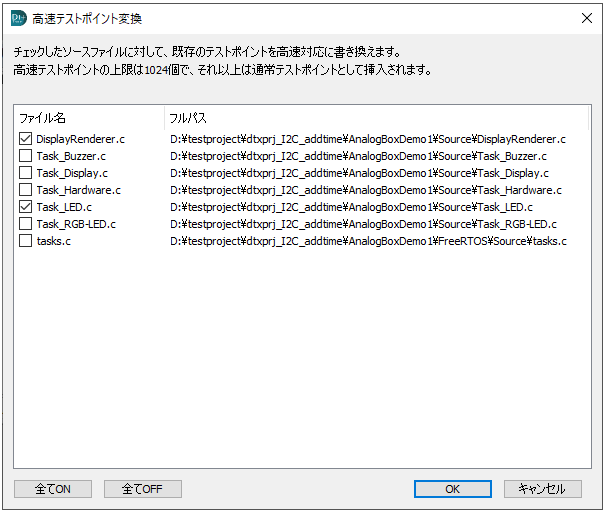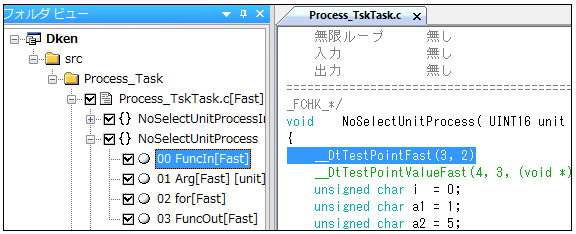2022/2/18
2023/11/9
製品
DT+Trace, DT10
カテゴリー
How-to
タグ
テストポイント, パフォーマンス, 設定
5439 Views
高速テストポイント
挿入したテストポイントをオーバーヘッドの削減した「高速テストポイント」に変換することができます。高速テストポイントを使用することで、通常のテストポイントではオーバーヘッドの関係で動作させるのが難しかった箇所の動作を確認できます。
高速テストポイント変換
-
アプリメニューの[テスト計画]→[高速テストポイント変換…]を選択します。
-
[高速テストポイント変換]ウィンドウが表示されます。
高速テストポイントに変換するソースファイルのチェックをオンにして、[OK]をクリックします。
 注意1025個以上のテストポイントが挿入されているプロジェクトに対し高速テストポイントの変換を行った場合、1025個目以降は通常のテストポイントになります。
注意1025個以上のテストポイントが挿入されているプロジェクトに対し高速テストポイントの変換を行った場合、1025個目以降は通常のテストポイントになります。 -
指定したソースファイルのテストポイントが高速テストポイントに変換されます。また、フォルダビューやモジュールビューでは、高速テストポイントに変換したソース・ステップに[Fast]と表示されます。

-
複数ファイルを指定した場合は、高速テストポイントのナンバリングを通し番号で行います。そのため、1つのソースファイル内のテストポイントの構造が変化した時に、全てのソースファイルの高速テストポイントのナンバリングを行います。テストポイントの再ナンバリングは以下のタイミングで行われます。
- テストポイントの新規挿入
- テストポイントの追加挿入
- テストポイントの削除
- 関数名の削除
- 高速テストポイント変換
- テストポイント手動挿入
- テストポイント手動削除
- DT+Merge
- ソースファイルの登録と除外
- 接続方式・イベント取得方式の変更で、イベント系TPが削除された時
高速テストポイントの解除
高速テストポイントを通常のテストポイントに戻す場合も、[高速テストポイント変換]ウィンドウで行います。ソースファイルのチェックをオフにして、[OK]をクリックすると、高速テストポイントが通常のテストポイントに書き換えられます。
制限事項
- 高速テストポイント変換機能は、接続方式がGPIO4bit/GPIO2bit/SPI/I2Cの場合に使用できます。
また、イベントID出力方式が[イベントID出力ポイント挿入]の必要があります。 - 高速テストポイントは1024個(10bit)まで挿入可能です。ソースファイルを複数選択した場合も、合計の上限は1024個までです。
- AIトレースと併用した場合、高速テストポイントの個数が最大1020個になります。
- C#では、高速テストポイントを使用できません。
- CPU負荷測定ポイント、変数値書き換えポイントは高速テストポイントに対応していません。